無限ループするGIFアニメーションの作り方まとめ(GIF作成できるソフト・オンラインサイトおすすめ)
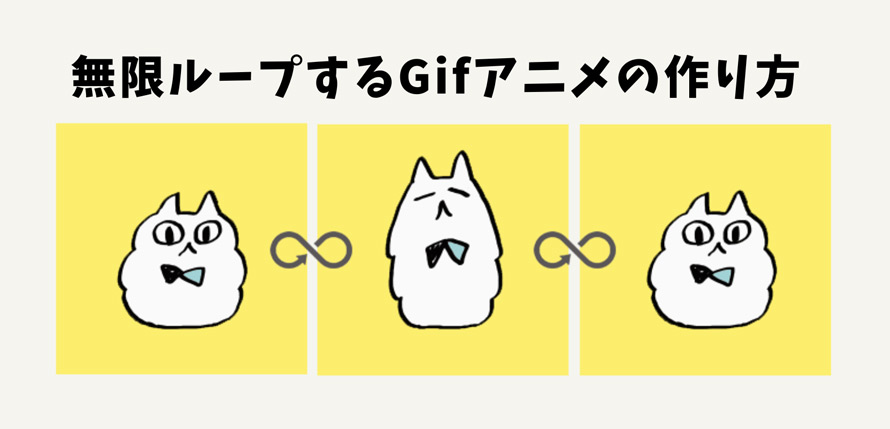
GIFは、簡易的なアニメーションを表示することができる画像ファイルフォーマットの一つです。動く画像で、静止画よりも直感的にわかりやすく伝えられるのがGIFアニメーションのメリットです。それに、Gifアニメは自動的にループすることができるため、面白い表現ができるようになります。
ただ、「自分でGifアニメを作成したけど、一回しか再生できない」などというGifがループしない場合もあります。そこで今回の記事では、おすすめのソフト・オンラインサイトを利用して、無限ループするGifアニメの作り方を詳しく解説します。専門的な知識がなくても、簡単に無限ループのGifを作成できます。
*スマホのアプリでGIFを作成するには、【人気アニメーション作成アプリおすすめ👈】ご参照してください。
目次
無限ループするGifアニメーションの作り方(ソフト・オンラインサイトおすすめ)
- ➊、GIFアニメを作成できるソフト〜【VideoProc Converter AI】
- VideoProc Converter AIで無限ループするGifアニメーションを作る方法
- ➋、GIFアニメを作成できるオンラインサイト【gifs】
- gifsで無限ループするGifアニメーションを作る方法
- ➌、GIFアニメを作成できるオンラインサイト〜【ezgif.com】
- ezgif.comでループしないGIFアニメを無限ループさせる方法
まとめ
無限ループするGifアニメーションの作り方(ソフト・オンラインサイト)
パソコンで無限ループのGifアニメを作成するには、以下のようなソフト・オンラインサイトをおすすめします。
- Videoproc Converter:GIF作成機能が付いている動画処理ソフトで、高機能で使い方は簡単
- gifs:GIF作成オンラインツールで、ダウンロード・インストールしなくてもパソコンで利用できる
- ezgif.com:既に保存された一回しか再生されないGIFアニメを無限ループさせることができる
それでは、この三つの無限ループGIFアニメ作成できるソフト・オンラインサイトを利用して、それぞれの基本情報やGIF作り方を紹介していきましょう。
➊、GIFアニメを作成できるソフト〜VideoProc Converter AI

📰 概要
● 【動作環境】:Windows/ Mac
● 【日本語】:対応
● 【対応動画形式】:MP4、AVI、H.264/MPEG-4、MPEG、M4V、FLV、TS、MOV、WMV、MKV、MPEG、WMV、WebMなど;
● 【機能】:動画・音声変換/編集、動画ダウンロード、画面録画、GIF作成、ノイズ除去、音量調整など
VideoProc Converter AIの特徴
- ✅ 動画の指定部分を抽出し、GIFを作成できる;
- ✅ GIFのループ数や解像度、持続時間、フレーム遅延など編集は簡単;
- ✅ GIF作成以外、トリミング、カット、録音、結合、形式変換など多彩な編集機能も搭載;
- ✅ UIは綺麗で使い方も超簡単で、動作が軽量な点は魅力的;
VideoProc Converter AIで無限ループするGifアニメーションを作る方法
- 1 「ダウンロード」ボタンをクリックし、VideoProc Converter AIをダウンロード・インストールしましょう。
- 2ソフトを起動して、ホーム画面で、「動画」をクリックします。
-
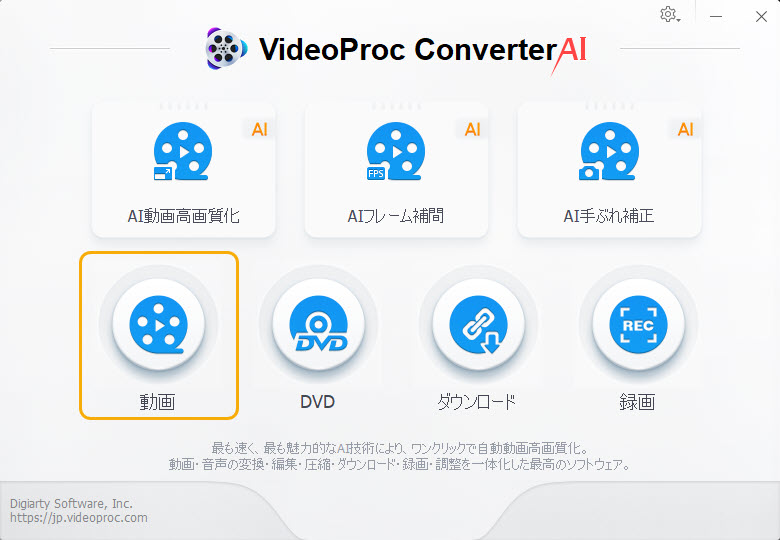
- 3上側のメニューバーにある「ビデオ」または「動画フォルダ」をタップして、GIFに変換したい動画をソフトに読み込みます。続いて、下部の「ツールボックス」から「GIF作成」をダブルクリックすると、GIF動画作成の専用画面に入ります。
-
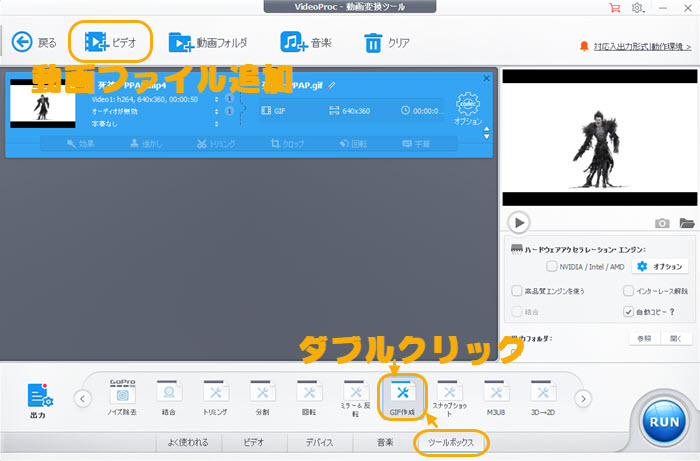
- 4 動画を再生しながら、開始時刻と終了時刻をお好みで設定できます。そして、「ループ数」を「ずっと」にします。必要に応じて、GIFアニメーションの解像度やフレーム遅延なども一緒に設定しましょう。
-
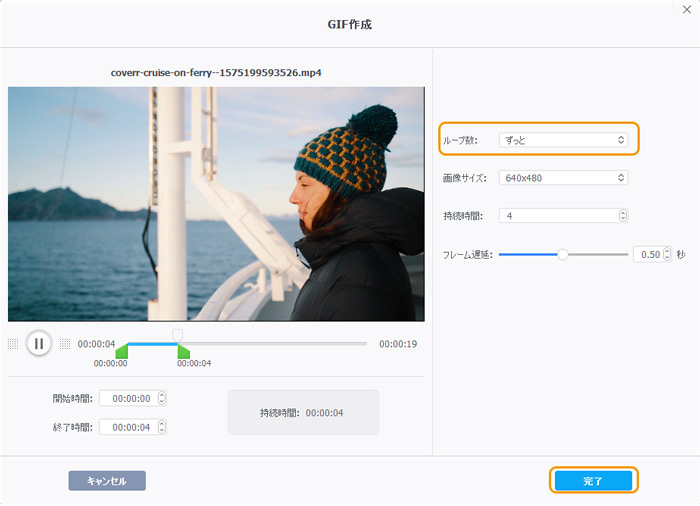
- 5 設定完了したら、「完了」をクリックします。最後は、画面右下の「RUN」ボタンをクリックして、パソコンで無限ループGIFアニメを作成するプロセスが始まります。
➋、GIFアニメを作成できるオンラインサイトgifs

📰 概要
● 【動作環境】:Windows/ Mac
● 【日本語】:なし
● 【対応動画形式】:YouTube、Vimeoなどの動画
● 【機能】:GIF作成、GIF編集
gifsの特徴
- ✅ ダウンロード・インストール・アカウント登録が不要;
- ✅ YoutubeやVimeoなどの動画からGIFアニメを作成;
- ✅ テキストや画像、透かしなどを追加できる;
- ✅ 動画の切り取り、上下の余白の設定など簡単に編集が可能;
- ✅ 作成したGIFをローカルに保存したり、ブログやSNSに埋め込むことができる;
gifsで無限ループするGifアニメーションを作る方法
- 1公式サイトにアクセスして、GIFを作成したいYoutubeやvine動画のURLをコピーして「paste a URLl」に貼り付けます。
- 2すると、URLを自動分析します。動画のプレビュー画面が表示されたら、タイムラインにある青い区間を自由にスワイプし、GIFアニメーションにする範囲を指定できます。
-
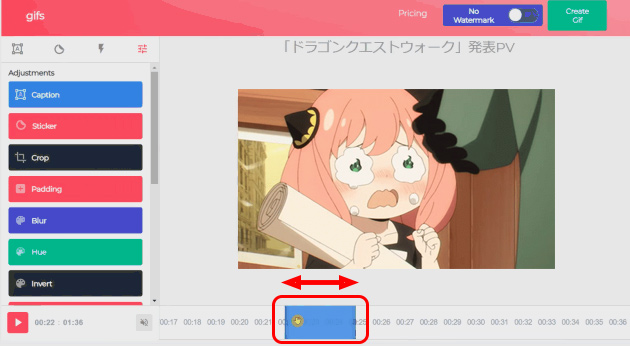
- 3左側の編集メニューからテキストや画像などを挿入したり、好きな部分を切り取ったりして編集を行えます。追加する効果などを削除する場合は、下にある項目の「削除」アイコンを押せばいいです。
-
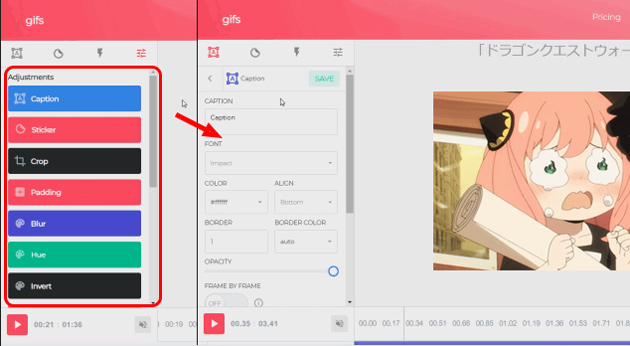
- 4 編集完了したら、画面の右上の「Create Gif」をクリックするとgifアニメーションの作成が開始します。すると、「ダウンロード」から無限ループのGIFアニメーションを保存します。
-
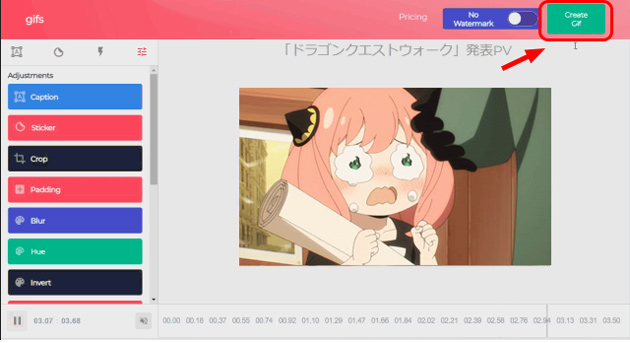
- デメリット
- 動画のアップロードに時間がかかる;GIFアニメを保存できないケースがある;サイトは英語のみを表示する。
➌、GIFアニメを作成できるオンラインサイト〜ezgif.com

📰 概要
● 【動作環境】:Windows/ Mac
● 【日本語】:対応
● 【対応動画/画像形式】:MP4、AVI、WEBM、FLV;GIF、JPG、PNG、BMP、WebP、APNG、HEIC、FLIF、AVIF、MNGなど
● 【機能】:GIF作成、GIF編集(GIFアニメを回転/反転/逆再生/クロップ)、GIFリサイズ、ループ設定など
ezgif.comの特徴
- ✅ 一回しか再生されないGIFアニメを無限ループGIFアニメに変える;
- ✅ ローカルに保存されたGIFをアップロードするか、URLをコピー・貼り付けることもできる;
- ✅ オンラインでgifのループ数を設定して、画像を再編集する(クロップ/回転/テキスト挿入など)ことも可能;
- ✅ GIFリサイズや動画からGIFを作成するなどの機能も搭載されている;
ezgif.comでループしないGIFアニメを無限ループさせる方法
- 1公式サイトにアクセスして、ファイルを選択」から無限ループしたいGIFファイルを選んで「Upload!」でアップロードします。
-
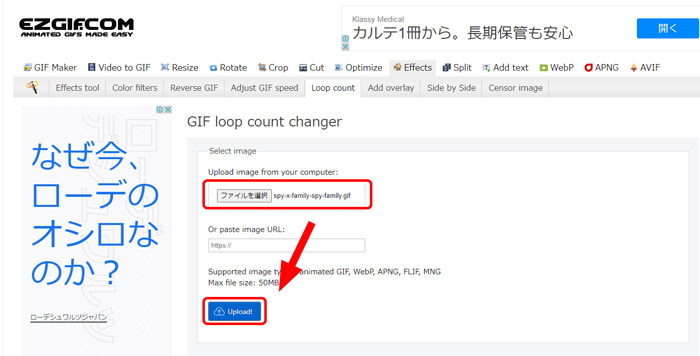
- 2すると、プレビュー画面の下にある「Loop count:」に「0」と入力して「Change loop count!」をクリックすれば、無限ループするGIFアニメを作成することができます。
-
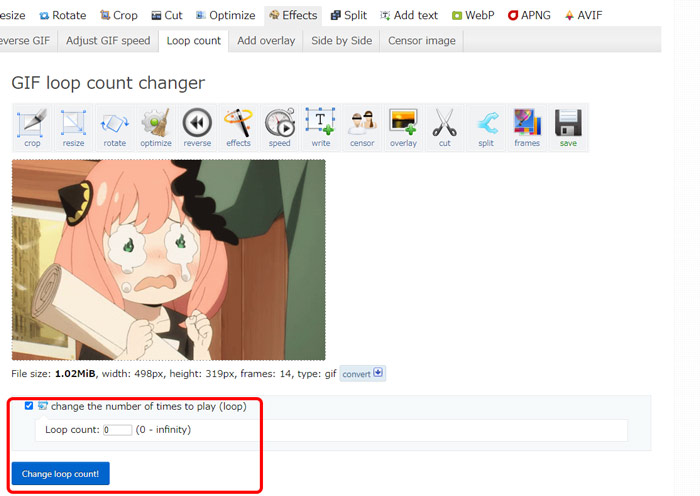
- 3「Output animation」に表示されている「Save」ボタンを押せば、保存ができます。
-
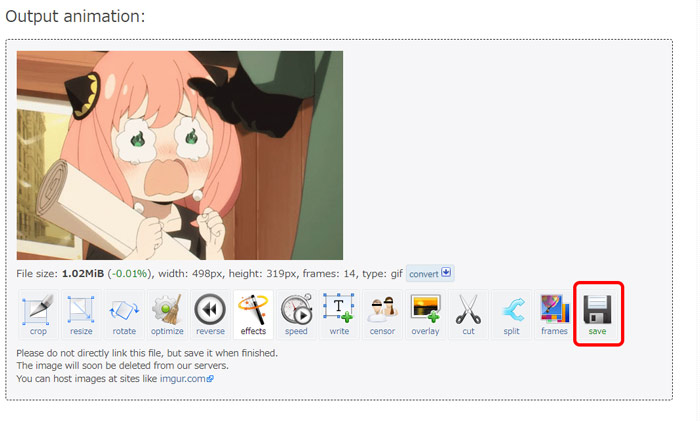
- デメリット
- アップロードできる動画、GIF画像のサイズは制限がある
まとめ
GIFは動画や静止画よりも短時間で、手軽に情報を伝えられるため、SNSなどでよく使われています。GIFアニメを無限ループさせて、人にインパクを与えられます。また、使い方は動画編集より簡単で、知識がなくても作成できるなど様々な魅力を持っています。
今回が紹介したソフト・オンラインサイトを活用して、無限ループするGIFアニメを作りましょう!


